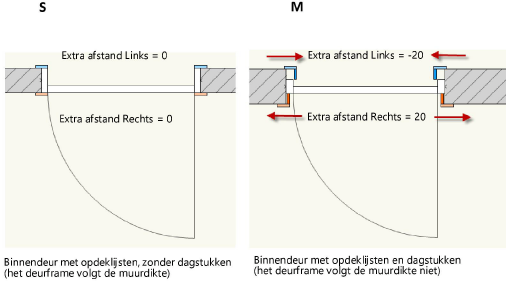Categorie Schrijnwerk - Toebehoren
In deze categorie kunt u verschillende toebehoren zoals kruisroeden, omlijsting, enz. aan het raam of de deur toevoegen.
Merk op: de weergave van deze toebehoren in de tekening wordt mogelijk beïnvloed door de instelling voor Automatische detailleringsgraad voor ontwerplagen (zie Voorkeuren Vectorworks: Categorie Weergave). Deze optie zorgt ervoor dat ramen en deuren automatisch worden weergegeven met de gepaste details volgens de schaal van de tekening.
|
Veld |
Omschrijving |
|
Object ID |
De object-ID wordt gebruikt om binnen-/buitenraam- of -deurobjecten in de Raamstaat te identificeren. Hier is het mogelijk om objecten met dezelfde ID te groeperen. De object-ID kan ook via labels op de tekening worden geplaatst. Dit zorgt voor een meer volledige samenwerking en koppeling met de Raamstaat (zie Gegevenslabels gebruiken en Een raamstaat creëren). |
|
Voorvertoning |
Het binnenraam- of binnendeurobject is afgebeeld in vooraanzicht, zoals zichtbaar langs de linkerzijde van de muur. |
|
Standaardwaarden |
|
|
Type |
Selecteer het type toebehoren dat u aan het binnenraam of de binnendeur wilt toevoegen (kruisroeden of omlijsting). Merk op: indien u kruisroeden wilt toevoegen, klikt u in de voorvertoning om de kruisroeden verder te bewerken. |
|
[Kruisroeden] Om kruisroeden toe te voegen, dient u in de voorvertoning een sectie te selecteren die als inhoud 'Glas' heeft (deze optie vindt u in de categorie Secties). |
|
|
Verdeling |
Klik op een sectie in de voorvertoning en kies vervolgens of u het raam door middel van kruisroeden horizontaal, verticaal of in beide richtingen wilt verdelen. |
|
Verdeel volgens aantal |
Selecteer deze optie om het aantal verdelingen op te geven. Afhankelijk van uw keuze voor de Verdeling, zal een van de twee of zullen beide velden hieronder actief worden. |
|
Aantal X |
Geef het aantal verdelingen op langs de horizontale as. |
|
Aantal Z |
Geef het aantal verdelingen op langs de verticale as. |
|
Verdeel volgens afstand |
Selecteer deze optie om de afstand tussen de kruisroeden op te geven. Afhankelijk van uw keuze voor de Verdeling, zal een van de twee of zullen beide velden hieronder actief worden. |
|
Afstand X (±) |
Bepaal de horizontale afstand tussen de kruisroeden. De breedte van het raam wordt optimaal benut, waardoor de reële afstand licht kan afwijken van de opgegeven afstand. |
|
Afstand Z (±) |
Bepaal de verticale afstand tussen de kruisroeden. De hoogte van het raam wordt optimaal benut, waardoor de reële afstand licht kan afwijken van de opgegeven afstand. |
|
Plaatsing |
Duid de gewenste plaats aan van de kruisroeden ten opzichte van de ruit. |
|
Breedte X |
Geef de breedte van de kruisroeden op. |
|
Diepte Y |
Geef de dikte van de kruisroeden op. |
|
[Omlijsting] Deze optie is enkel beschikbaar wanneer het object zich in een muur bevindt. |
|
|
Plaatsing |
Aan welke zijde(n) wilt u een omlijsting plaatsen? |
|
Opdek breedte |
Geef de breedte op van de opdek. |
|
Opdek dikte |
Geef de dikte op van de opdek. |
|
Dagstuk dikte |
Geef de dikte op van het dagstuk. |
|
Extra afstand |
Geef een extra afstand op om de omlijsting ten opzichte van het deurframe te verschuiven. Een negatieve waarde laat de lijsten verder van de muur weg schuiven; een positieve waarde laat ze dichter naar de muur toe schuiven.
|
|
Opdek Links/Rechts |
Vink deze optie(s) aan om een opdeklijst aan de linker- en/of rechterzijde van de muur te plaatsen. |
|
Dagstuk Links/Rechts |
Vink deze optie(s) aan om een dagstuk aan de linker- en/of rechterzijde van de muur te plaatsen. |
|
[Handgrepen] Om handgrepen te plaatsen, dient u een sectie in de voorvertoning te selecteren. Merk op: handgrepen worden alleen in 3D-aanzichten in de tekening weergegeven. |
|
|
Plaatsing |
Kies de plaats van de handgreep. Selecteer ‘Links’, ‘Rechts’ of ‘Beide’, of selecteer ‘Geen’ om geen handgreep te plaatsen. Afhankelijk van uw keuze worden de relevante opties in het dialoogvenster beschikbaar. |
|
Linkerhandgreep |
|
|
Lijn uit met rechterhandgreep |
Vink deze optie aan om de linkerhandgreep op dezelfde X-/Z-afstand van het referentiepunt te plaatsen als de rechterhandgreep. |
|
Afstand X/Z |
Pas de X- en Z-afstand aan om de handgreep naar link/rechts (X-afstand) of naar boven/onder (Z-afstand) ten opzichte van het referentiepunt te verschuiven. Het referentiepunt voor het invoegen van handgrepen wordt in de voorvertoning voorgesteld door een X. Dit punt ligt initieel op de buitenrand van de sectie en in de helft van de sectiehoogte. Een negatieve X-waarde of Z-waarde verschuift de handgreep respectievelijk naar rechts of naar onder. Een positieve X-waarde of Z-waarde verschuift de handgreep respectievelijk naar links of naar boven. |
|
Rechterhandgreep |
|
|
Lijn uit met linkerhandgreep |
Vink deze optie aan om de linkerhandgreep op dezelfde X-/Z-afstand van het referentiepunt te plaatsen als de rechterhandgreep. |
|
Afstand X/Z |
Pas de X- en Z-afstand aan om de handgreep naar link/rechts (X-afstand) of naar boven/onder (Z-afstand) ten opzichte van het referentiepunt te verschuiven. Het referentiepunt voor het invoegen van handgrepen wordt in de voorvertoning voorgesteld door een X. Dit punt ligt initieel op de buitenrand van de sectie en in de helft van de sectiehoogte. Een negatieve X-waarde of Z-waarde verschuift de handgreep respectievelijk naar rechts of naar onder. Een positieve X-waarde of Z-waarde verschuift de handgreep respectievelijk naar links of naar boven. |
|
Model |
Selecteer Links of Rechts om het symbool voor de linker- of rechterhandgreep te kiezen. Klik op het huidige symbool om de handgrepenbibliotheek te openen en een ander symbool te selecteren. |
|
Identieke handgrepen |
Vink deze optie aan om het actieve symbool bij Model zowel voor de linker- als rechterhandgreep te gebruiken. Merk op dat de handgrepen hun eigen rotatie behouden. |
|
Rotatie symbool |
Bepaal de rotatie van de handgreep aan de gekozen zijde. De linker- en rechterhandgreep kunnen een verschillende rotatie krijgen. Geef een positieve waarde op om het symbool met de klok mee te roteren. De standaardwaarde voor deze parameter is 90; deze rotatie zorgt ervoor dat de handgreep verticaal wordt weergegeven. |
|
Bewerk symbool |
Klik op deze knop om het geselecteerde symbool uit de handgrepenbibliotheek te bewerken in bewerkmodus. Let erop dat het invoegpunt van het symbool (X=0, Y=0, Z=0) zich in het midden van de handgreep bevindt en dat de handgreep horizontaal in de tekening ligt. Dit zorgt ervoor dat de handgreep nadien op de juiste plaats wordt ingevoegd en correct reageert bij rotatie (zie De geometrie voor een handgreep creëren). |
|
Bewaar symbool |
Klik op deze knop om het geselecteerde symbool uit de handgrepenbibliotheek te bewaren in de Gebruikersbibliotheek onder een nieuwe naam. Bewaarde symbolen vindt u terug in de symbolenkiezer van dit dialoogvenster onder Gebruikersbibliotheek, of in het Hulpbronnenbeheer. |